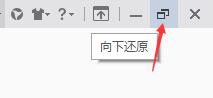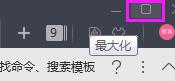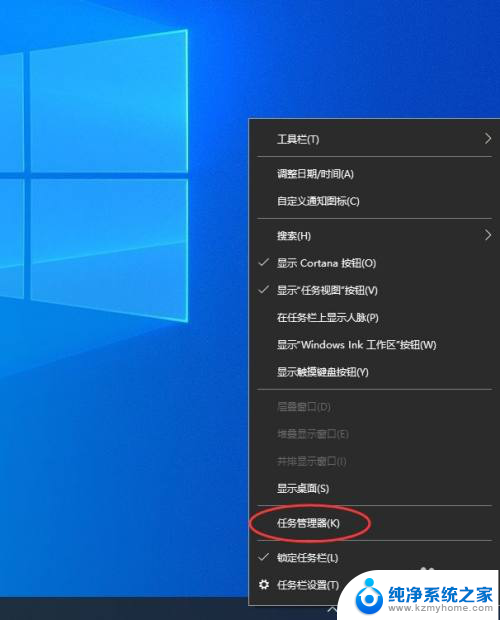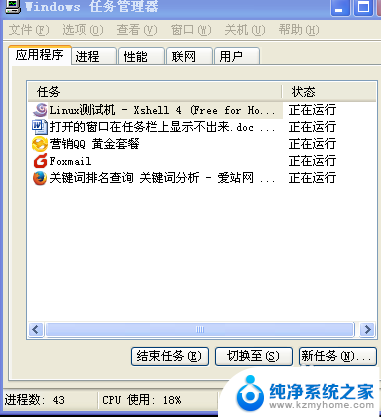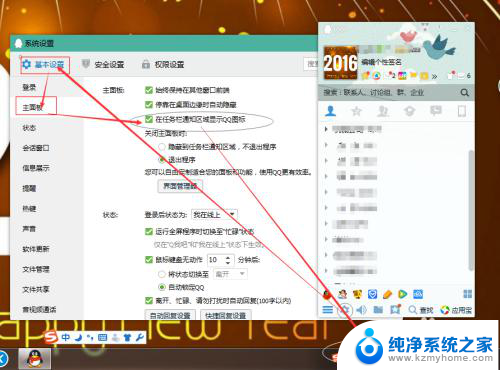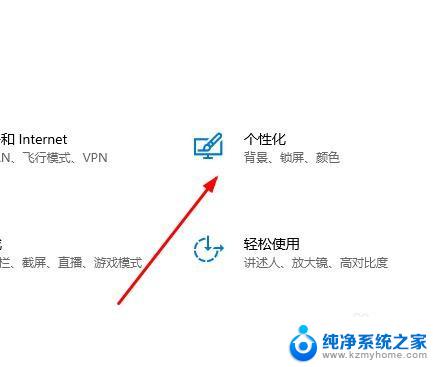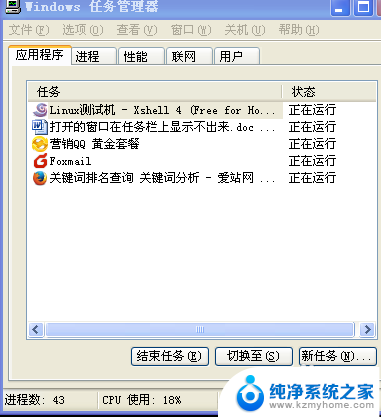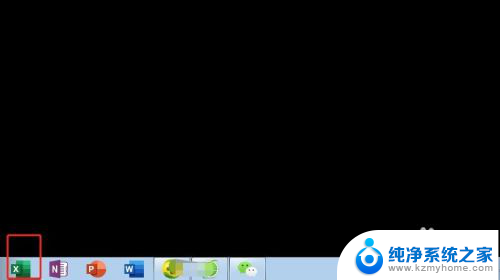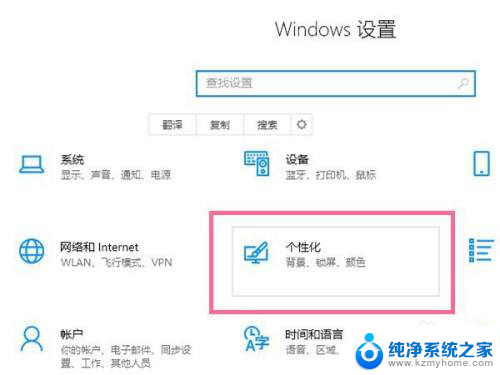电脑任务栏卡了桌面可以正常用 任务栏卡住不响应怎么办
当我们在使用电脑时,有时候会遇到任务栏卡住不响应的情况,这时候我们就需要采取一些措施来解决问题,通常情况下,只要重启一下电脑就可以解决这个问题。如果重启后仍然存在这个情况,那么可能是因为系统出现了一些错误或者是软件冲突的原因导致的。此时我们可以尝试通过任务管理器来结束掉一些不必要的进程,或者升级系统补丁来修复问题。在遇到任务栏卡住不响应的情况时,不要慌张可以尝试以上方法来解决。
具体步骤:
1.第一步,我们可以看到桌面最下角有很多任务在进行的地方。这个就是任务栏,那么如果任务栏卡住了,我们就得有解决方案。

2.首先,我们按快捷键Ctrl+Alt+delete来调出任务管理器。当任务栏卡住时肯定就是它的程序运行出现错误。
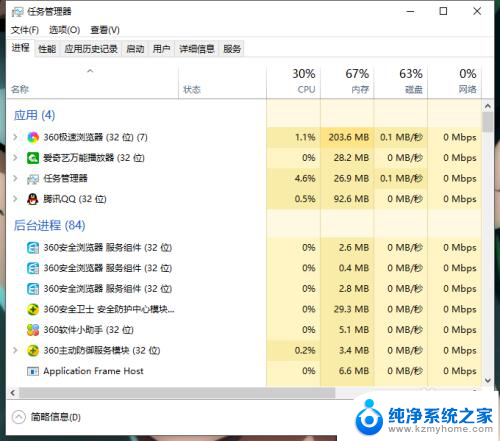
3.接着,我们可以看到有各种任务在后台运行。这个时候我们得往下拉,来找到“Windows 资源管理器”这个选项。
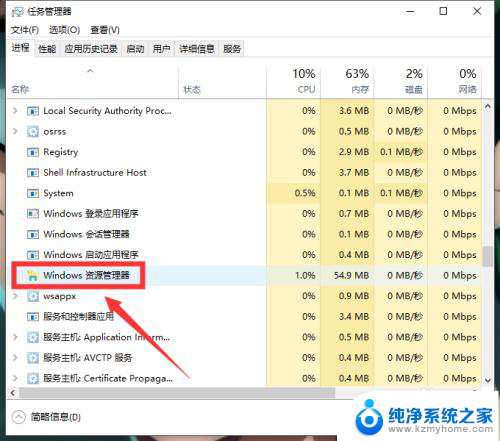
4.最后一步,我们点击“Windows 资源管理器”之后,右下角会跳出一个“重新启动”的按键,点击即可。
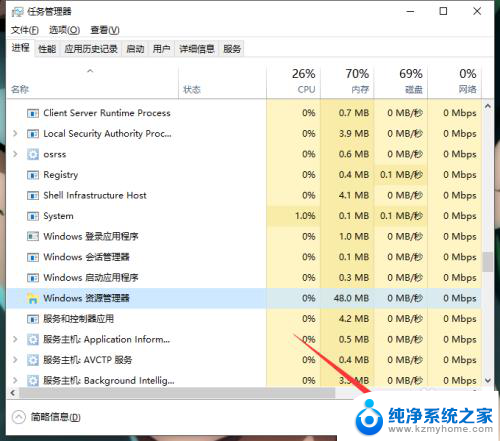
以上是电脑任务栏卡住桌面但仍可正常使用的全部内容,如果您遇到这种情况,请按照以上方法进行解决,希望对大家有所帮助。